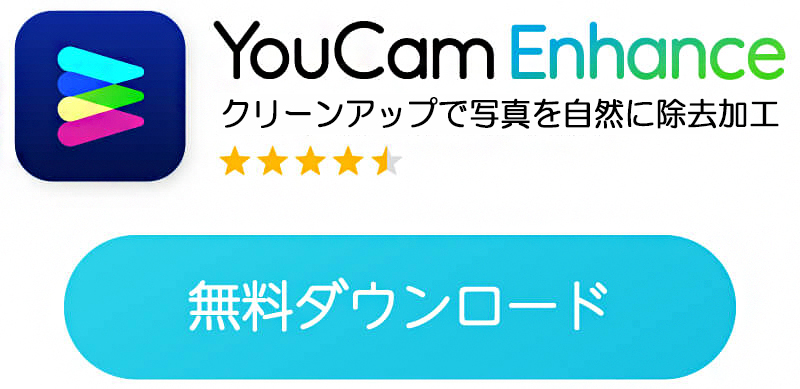2024年9月にiPhone16シリーズがリリースされて以来、Apple初の人工知能ツールApple Intelligenceが注目を浴びています。
中でも話題になっているのが、写真に写った不要なモノを消しゴム感覚で消せる「クリーンアップ」機能の登場です。
そこで今回の記事では、iPhoneのクリーンアップ機能の使い方やクリーンアップ機能が使えない場合の対処法についてご紹介します。
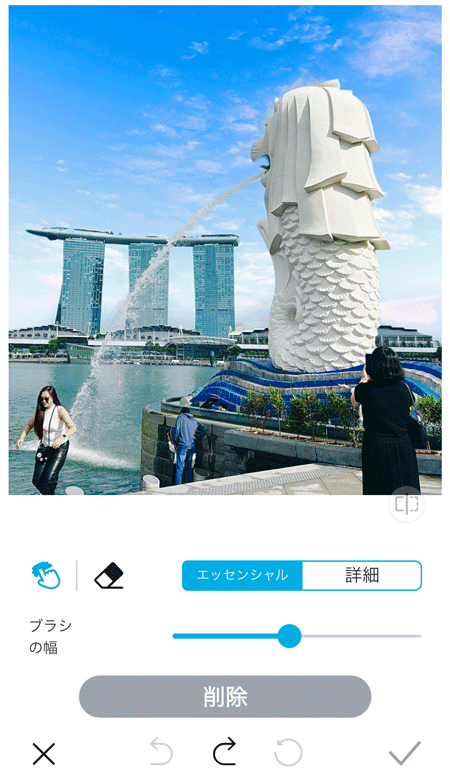 ▲写真加工アプリのクリーンアップ機能
▲写真加工アプリのクリーンアップ機能
また、Apple Intelligenceに対応していない機種でも写真加工アプリを使えば、iPhoneのクリーンアップと同様の機能を無料で試すことができます。
いち早くiPhoneのクリーンアップを体験してみたいという方は、そちらを使うのもアリです。
iPhoneのクリーンアップ機能とは?
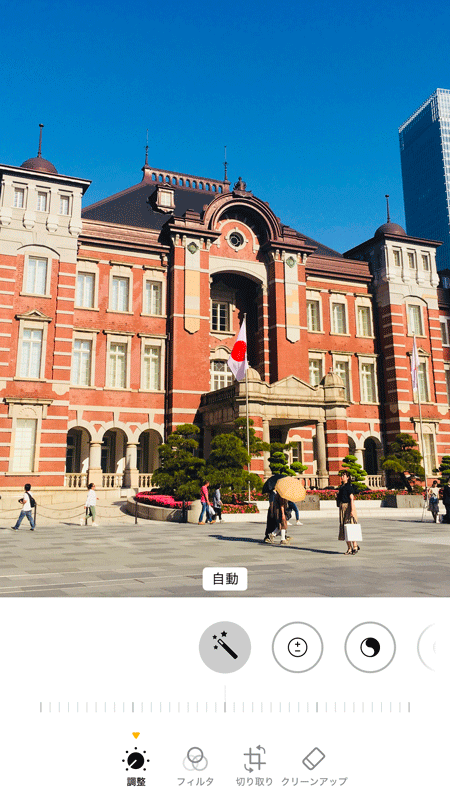 ▲iPhoneのクリーンアップ機能
▲iPhoneのクリーンアップ機能
iPhoneのクリーンアップ機能とは、iOS 18.1から導入された新しい写真編集機能です。
削除したい対象物を「タップ」「なぞる」「丸で囲む」だけで、AIが自動的に物体を認識し、背景に馴染ませて自然に消去することができます。
iPhoneクリーンアップの実際の精度については以下の記事で詳しく検証しているので、合わせてご覧ください。
iPhoneのクリーンアップ機能の使い方
ここからは、iPhoneクリーンアップ機能の使い方をご紹介します。
ステップ①写真を選択
 ▲iPhoneのフォトアルバム
▲iPhoneのフォトアルバム
iPhoneのフォトアルバムを開き、写真を選択します。
画面下の編集マークをタップします。
ステップ②クリーンアップを選ぶ
 ▲クリーンアップ機能を開く
▲クリーンアップ機能を開く
編集マークを開くと、クリーンアップのマーク(消しゴムアイコン)が現れるのでタップします。
ステップ③削除したいものをタップ
 ▲虹色になった部分をタップ
▲虹色になった部分をタップ
すると、写真の中の削除したいオブジェクトや人物が虹色に変身します。
削除対象をブラシを使ってタップするか、丸で囲みます。
ステップ④変更を保存
 ▲クリーンアップした様子
▲クリーンアップした様子
クリーンアップ加工ができたら、【完了】をタップして変更を保存します。
iPhoneのクリーンアップ機能が使える機種は?
クリーンアップ機能を使うためには、
- Apple Intelligence対応機種を使う
- iPhoneの端末をiOS 18.1以上にアップデートする
必要があります。
ご自身のiPhoneがApple Intelligenceに対応しているか、確認しましょう。
特に、iPhone15シリーズでクリーンアップ機能が使えるのは、Pro機種のみであるということに注意が必要です。
iPhoneクリーンアップの対応機種一覧
iPhone 16シリーズ:
- iPhone 16
- iPhone 16
- PlusiPhone 16 Pro
- iPhone 16 Pro Max
iPhone 15シリーズ:
- iPhone 15 Pro
- iPhone 15 Pro Max
iPhoneのクリーンアップ機能がない時の対処法は?
クリーンアップ機能付きのアプリを使う
iPhoneのクリーンアップが使えない際は、同様の機能が搭載された写真加工アプリを使うのがおすすめです。
写真編集アプリ『YouCam Enhance』では、iPhoneのクリーンアップ機能に劣らないクオリティで自然に写真の中の人物や不要なモノを消すことができます。
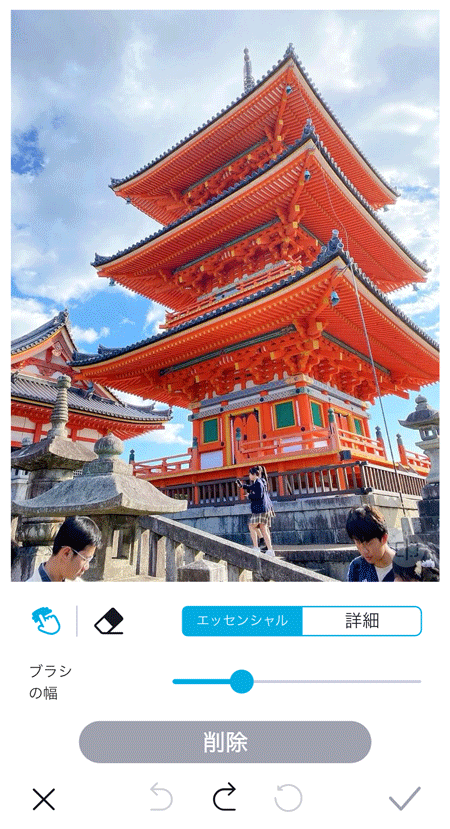 ▲アプリのクリーンアップ機能
▲アプリのクリーンアップ機能
【アプリでクリーンアップ機能を使う方法】
- 『YouCaⅿ Enhance』をダウンロード
- 加工したい写真を選択
- 「AI除去」を選択
- 消したい対象物をペンで塗りつぶす
- チェックマークをタップ
対応機種を確認する
上記でも説明した通り、「クリーンアップ」機能はiOS 18.1以上が必要となるため、ご自身のiPhoneがiPhone15 Pro以降の機種であることを確認しましょう。
自身が購入した機種がわからないという方は、こちらの手順に沿って確認してみてください。
【確認方法】
- 設定画面を開く
- 「一般」を選択
- 「情報」を選択
- 「機種名」の欄を確認
iOSのバージョンを確認する
ご自身の機種が対応機種である場合、iOS 18.1へのアップデートがまだ済んでいない可能性があります。
設定画面から、最新バージョンにアップデートしましょう。
【iOS 18.1にアップデートする方法】
- 設定画面を開く
- 「一般」を選択
- 「ソフトウェア・アップデート」を選択
- 「ダウンロードしてインストール」を選択
自動アップデートをオンにすることで、毎回のアップデートを自動で行うことができるので便利です。
この際についでに、下の自動アップデートもオンにしておきましょう。
地域制限を確認する
「クリーンアップ」機能は現在EU諸国や中国本土では利用できません。
ですが、Apple Accountの国/地域の設定が対応の地域に設定されていれば使用できます。
EU圏や中国圏で購入したiPhoneでも、設定を変えればApple Intelligenceの機能は使用できるので、「クリーンアップ」機能も使用できます。
【確認方法】
- 「iTunes Store」を開く
- 「アカウント」を選択
- 「国または地域名」を選択
- 「対応地域」に設定を変更
システムの不具合を確認する
一時的なバグやグリッチが原因で機能が表示されないことがあります。
なので、デバイスを再起動してみることも解決策の一つです。
【確認方法】
- 音量調節ボタンとサイドボタンを同時に長押しする
- 電源オフスライダが表示されたら指を離す
- スライダをドラッグし、デバイスの電源が切れるまで 30 秒ほど待つ
- デバイスの電源を再び入れる
これら3つの方法でも解決しない場合は、Appleサポートに問い合わせることをお勧めします。
まとめ
以上、今回の記事ではiPhoneのクリーンアップ機能の使い方やクリーンアップ機能が使えない場合の対処法についてご紹介しました。
Apple Intelligenceが登場して以降、iPhoneでも写真の人物や不要物を消せるクリーンアップ加工ができるようになりました。
本ブログでは、他の記事でもiPhoneの最新機能に関する情報をシェアしています。
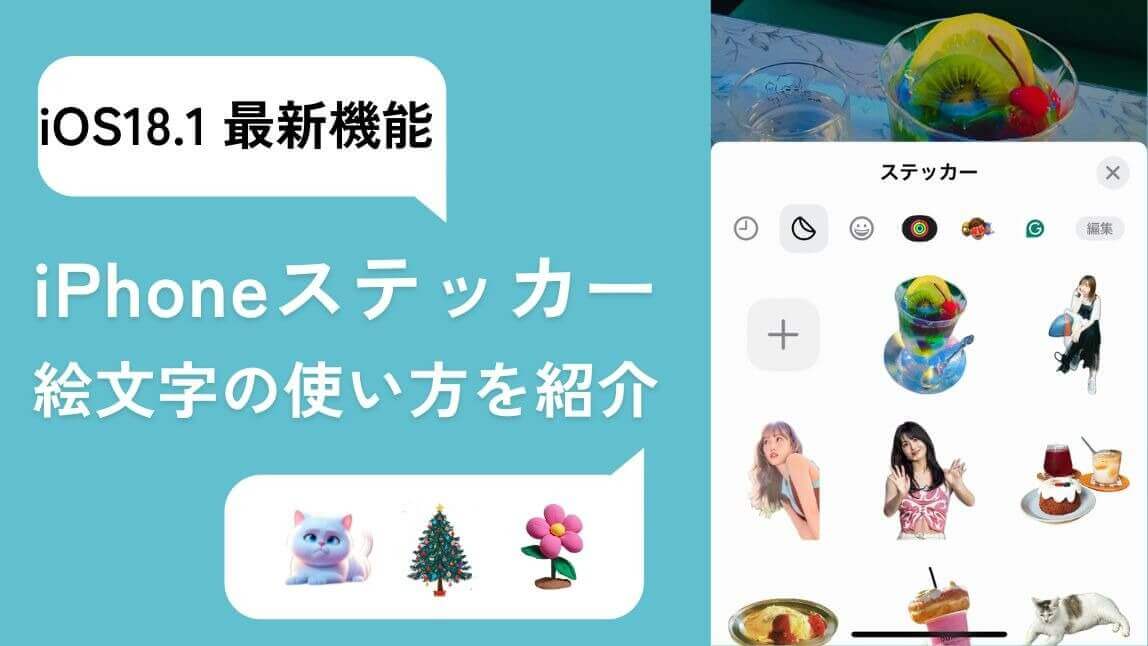 ▲iPhoneのステッカー機能とは|絵文字として使う方法も紹介【2024年最新】
▲iPhoneのステッカー機能とは|絵文字として使う方法も紹介【2024年最新】
興味のある方は、そちらもぜひご一読ください。
この記事の監修者

パーフェクト株式会社 編集部
写真加工&画像編集アプリのエキスパート。盛れる自撮り加工や映える画像&動画編集についてのコンテンツをお届け。最新の流行から少しニッチな情報まで、幅広く発信していきます。


 原作者:
原作者: